Abschnitt 7 kopierverwaltung – TA Triumph-Adler DC 2130 Benutzerhandbuch
Seite 114
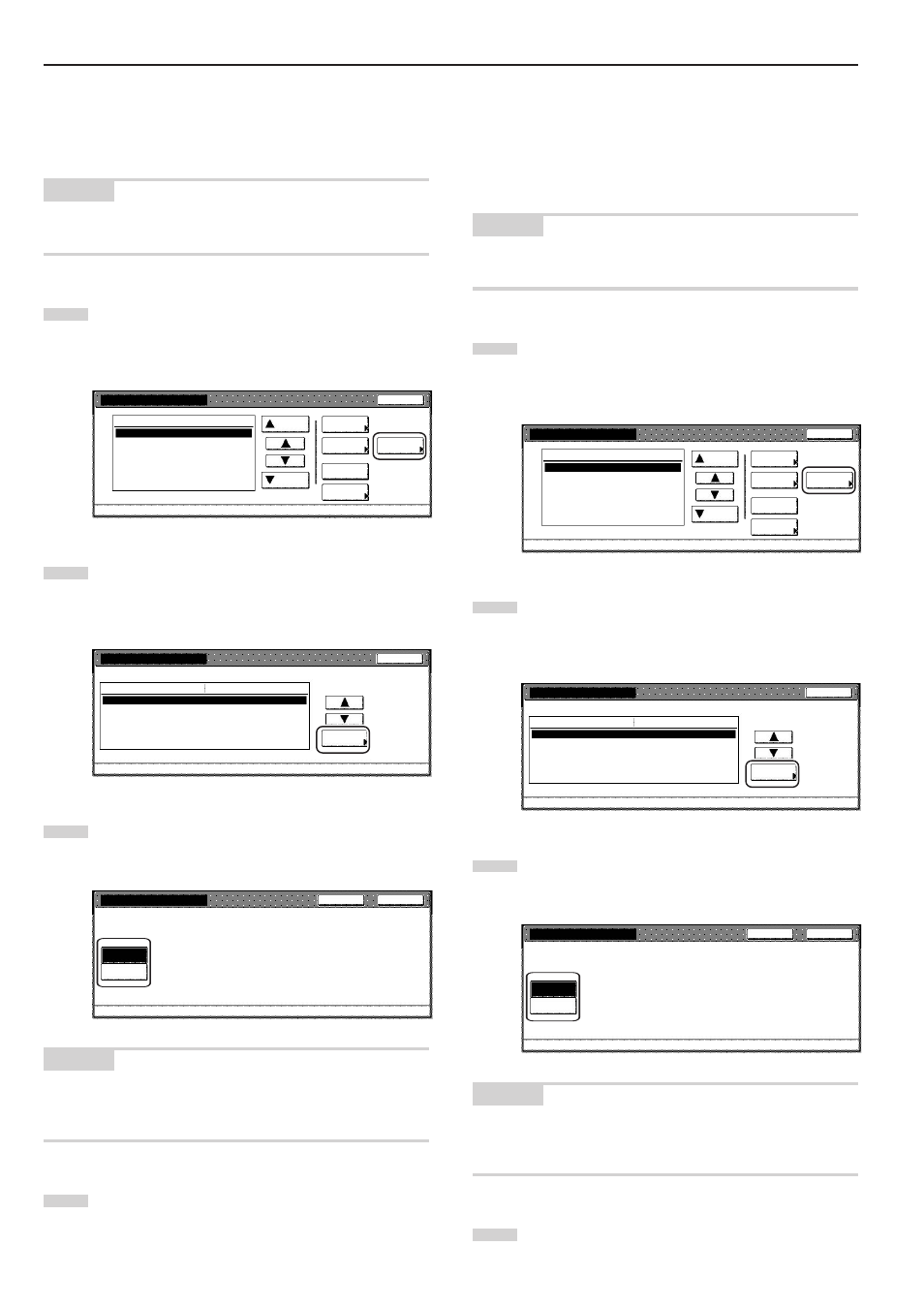
Abschnitt 7 KOPIERVERWALTUNG
7-6
Kopierprivilegien EIN/AUS
Führen Sie das folgende Verfahren durch, falls Sie die
Kopierprivilegien für den entsprechenden Abteilungs-ID-Code ein-
oder ausschalten möchten.
HINWEIS
Diese Einstellung steht nur zur Verfügung, wenn Sie „An” in der
Einstellung „Kopierverwaltungsfunktion EIN/AUS” gewählt haben.
1
Rufen Sie den Bildschirm auf, der die Einstellungspunkte für
die Kopiereinschränkung enthält.
(Siehe „Registrieren von neuen Abteilungs-ID-Codes” auf
Seite 7-3 und „Ändern der Einschränkungsbedingungen für
den Gebrauch” auf Seite 7-15)
Auf
Unten
Reihenfolg
Anzeigen
Mgt. Info.
Korrektur
Löschen
Register
Verwend.
Beschrä.
01
02
0001
0014
00000015
00000016
00000017
001/010
1. Verkaufsabt.
2. Verkaufsabt.
3. Verkaufsabt.
4. Verkaufsabt.
5. Verkaufsabt.
6. Verkaufsabt.
7. Verkaufsabt.
Schließen
ID-Code
Standardeinstellung - Management
Management ändern
2
Wählen Sie „Kopier-Beschränkung” in der Spalte
„Itemwählen” auf der linken Seite des
Berührungsbildschirms, und tippen Sie die Bedienungsfläche
„# ändern” an.
Der Bildschirm „Kopier-Beschränkung” wird angezeigt.
Schließen
0007
1. Verkaufsabt.
Standardeinstellung - Management - Management ändern
Verwend. Beschrä
# ändern
Wert
Itemwählen
Kopier-Beschränkung
Drucker-Beschränkung
An
An
Ausgabe Beschränkung
Keine Begrenzung
Scanner-Beschränkung
Keine Begrenzung
Fax-TX-Beschränkung
Keine Begrenzung
3
Um die Kopierprivilegien für diesen ID-Code zu erlauben,
tippen Sie die Bedienungsfläche „Benutzen möglich” an. Um
die Kopierprivilegien vollständig zu unterbinden, tippen Sie
Bedienungsfläche „Kann nicht benutzt” an.
Schließen
Zurück
Management - Management ändern - Neues Register
Kopier-Beschränkung
Benutzen
möglich
Kann nicht
benutzt
HINWEIS
Falls Sie die angezeigte Einstellung unverändert schließen möchten,
tippen Sie die Bedienungsfläche „Zurück” an. Der
Berührungsbildschirm schaltet auf die Anzeige in Schritt 2 zurück.
4
Tippen Sie die Bedienungsfläche „Schließen” an.
Der Berührungsbildschirm schaltet auf die Anzeige in Schritt
2 zurück.
Druckprivilegien EIN/AUS
Führen Sie das folgende Verfahren durch, wenn der als
Sonderzubehör erhältliche Drucker-Bausatz oder Drucker/Scanner-
Bausatz in Ihrem Kopierer installiert ist und Sie die Druckprivilegien
für den entsprechenden Abteilungs-ID-Code ein- oder ausschalten
möchten.
HINWEIS
Diese Einstellung steht nur zur Verfügung, wenn Sie „An” in der
Einstellung „Druckerverwaltungsfunktion EIN/AUS” gewählt haben.
1
Rufen Sie den Bildschirm auf, der die Einstellungspunkte für
die Kopiereinschränkung enthält.
(Siehe „Registrieren von neuen Abteilungs-ID-Codes” auf
Seite 7-3 und „Ändern der Einschränkungsbedingungen für
den Gebrauch” auf Seite 7-15.)
Auf
Unten
Reihenfolg
Anzeigen
Mgt. Info.
Korrektur
Löschen
Register
Verwend.
Beschrä.
01
02
0001
0014
00000015
00000016
00000017
001/010
1. Verkaufsabt.
2. Verkaufsabt.
3. Verkaufsabt.
4. Verkaufsabt.
5. Verkaufsabt.
6. Verkaufsabt.
7. Verkaufsabt.
Schließen
ID-Code
Standardeinstellung - Management
Management ändern
2
Wählen Sie „Drucker-Beschränkung” in der Spalte
„Itemwählen” auf der linken Seite des
Berührungsbildschirms, und tippen Sie die Bedienungsfläche
„# ändern” an.
Der Bildschirm „Drucker-Beschränkung” wird angezeigt.
Schließen
0007
1. Verkaufsabt.
Standardeinstellung - Management - Management ändern
Verwend. Beschrä
# ändern
Wert
Itemwählen
Kopier-Beschränkung
Drucker-Beschränkung
An
An
Ausgabe Beschränkung
Keine Begrenzung
Scanner-Beschränkung
Keine Begrenzung
Fax-TX-Beschränkung
Keine Begrenzung
3
Um die Druckprivilegien für diesen ID-Code zu erlauben,
tippen Sie die Bedienungsfläche „Benutzen möglich” an. Um
die Druckprivilegien vollständig zu unterbinden, tippen Sie
Bedienungsfläche „Kann nicht benutzt” an.
Schließen
Zurück
Management - Management ändern - Neues Register
Drucker-Beschränkung
Benutzen
möglich
Kann nicht
benutzt
HINWEIS
Falls Sie die angezeigte Einstellung unverändert schließen möchten,
tippen Sie die Bedienungsfläche „Zurück” an. Der
Berührungsbildschirm schaltet auf die Anzeige in Schritt 2 zurück.
4
Tippen Sie die Bedienungsfläche „Schließen” an.
Der Berührungsbildschirm schaltet auf die Anzeige in Schritt
2 zurück.